笔记本电脑鼠标驱动在哪里 Win10鼠标驱动安装目录在哪里
更新时间:2024-03-28 11:47:40作者:xtang
在使用笔记本电脑时,鼠标驱动是一个至关重要的组成部分,它能够帮助我们更好地控制鼠标的移动和点击,但是有时候我们可能会遇到一些问题,比如不知道鼠标驱动安装在哪个目录下,或者在Win10系统中找不到鼠标驱动的位置。针对这些问题,我们需要了解一些基本的知识,才能顺利解决这些困扰我们的疑问。
具体方法:
1.同时按WIN+R打开运行对话框。
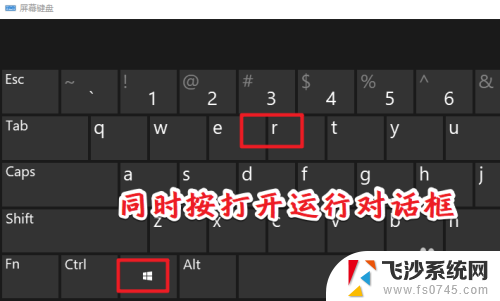
2.输入devmgmt.msc,打开设备管理器。
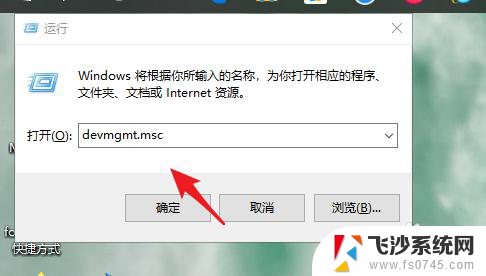
3.找到鼠标和其它指针设备。
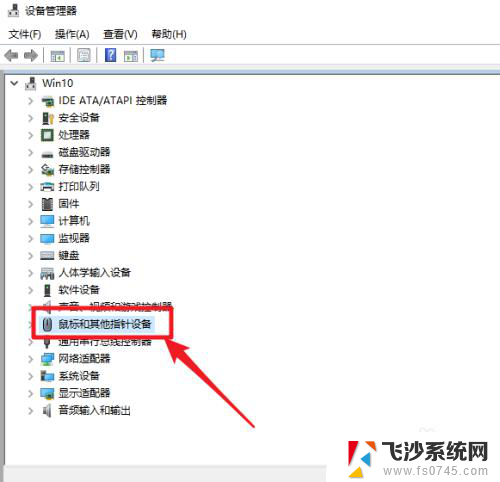
4.右键选择属性。
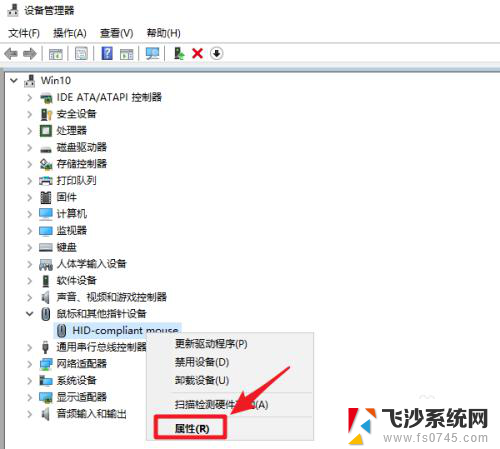
5.在弹出的窗口中点击“驱动程序”选项卡,之后点击“驱动程序详细信息”。
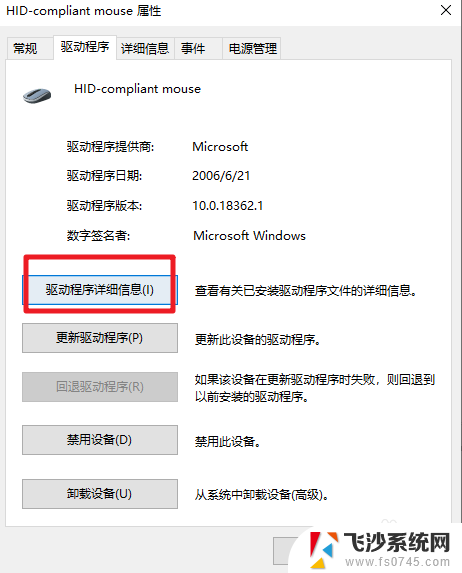
6.稍等即可看到驱动程序所在的位置了。
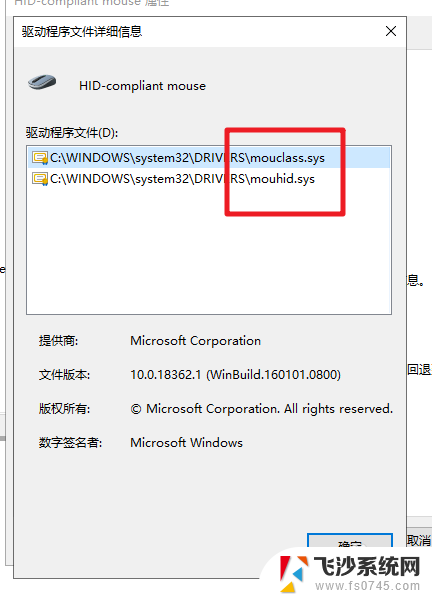
以上就是笔记本电脑鼠标驱动的所有内容,如果还有不清楚的用户,可以参考以上小编的步骤进行操作,希望对大家有所帮助。
笔记本电脑鼠标驱动在哪里 Win10鼠标驱动安装目录在哪里相关教程
-
 怎么重新安装鼠标驱动 如何升级鼠标驱动程序
怎么重新安装鼠标驱动 如何升级鼠标驱动程序2024-01-17
-
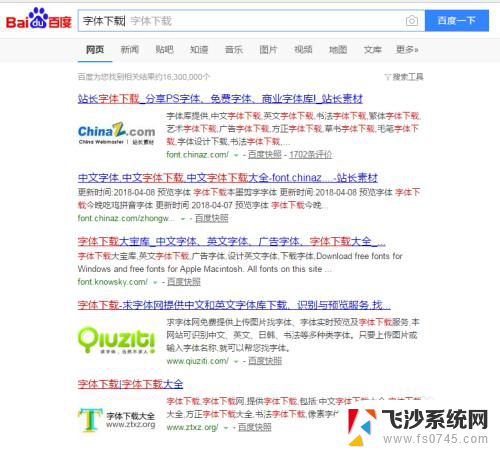 ps字体装在哪 字体安装目录在哪里
ps字体装在哪 字体安装目录在哪里2024-01-13
-
 笔记本音频驱动怎么安装 win10声卡驱动安装步骤
笔记本音频驱动怎么安装 win10声卡驱动安装步骤2024-01-15
-
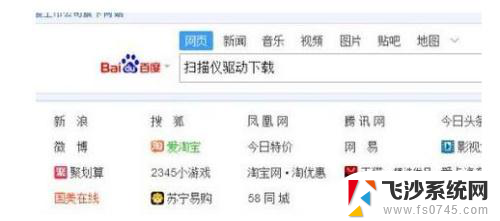 怎么在电脑上安装扫描驱动 Win10扫描仪驱动安装方法
怎么在电脑上安装扫描驱动 Win10扫描仪驱动安装方法2023-12-19
- win11手动安装打印机驱动 如何在电脑上安装打印机驱动
- 笔记本电脑如何安装驱动程序 如何正确安装笔记本电脑驱动程序
- 怎么安装hp1020驱动 如何在win10系统中安装hp1020打印机驱动
- ps里的字体在哪里找到文件 PS安装字体的具体目录
- win10电脑驱动安装不上 Win10电脑驱动安装问题解决方法
- 笔记本可以装光盘驱动吗 使用自带驱动光盘安装电脑驱动程序方法
- 联想笔记本新装的固态硬盘识别不到 联想电脑安装原版Win10无法识别固态硬盘解决方法
- 希沃一体机装win10 希沃一体机安装win10系统的详细方法
- 通过镜像重装win10系统 使用ISO镜像文件重装win10系统步骤
- 苹果14无法下载应用 苹果手机不能安装应用程序怎么办
- 有的应用安装不了怎么办 电脑为什么无法安装软件
- 电脑显示和主机怎么安装 电脑主机显示器组装教程
系统安装教程推荐
- 1 win10可以装xp win10系统如何安装xp系统
- 2 怎么安装驱动连接打印机 电脑如何连接打印机
- 3 win11笔记本能够回退到win10吗 win11安装后如何退回win10
- 4 惠普打印机如何安装到电脑上 惠普打印机连接电脑步骤
- 5 怎么在虚拟机里面安装win10系统 虚拟机安装win10系统详细指南
- 6 win7系统怎么用u盘安装 U盘安装Win7系统步骤
- 7 win11怎么增加ie浏览器 IE浏览器安装步骤详解
- 8 安装win11后系统反应慢 Windows11运行速度慢的原因和解决方法
- 9 win11设置安装磁盘 Windows11系统新装硬盘格式化步骤
- 10 win11安装软件弹出应用商店 Win11电脑提示在商店中搜索